先日の記事はDiscordのブラウザ版の紹介から今回はアプリ版の紹介です。
アプリ版はアカウント登録が必要になります。
ブラウザ版より安定した通話が可能です。
スマホ/iPhoneアプリの場合
Discordダウンロード方法
特に注意する点は無いので、手順通りで問題ありません。
左上の「Download」をクリックします。
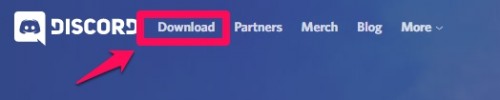
各デバイスにあった「Download」ボタンをクリックします。
ここではWindows版で進めます。
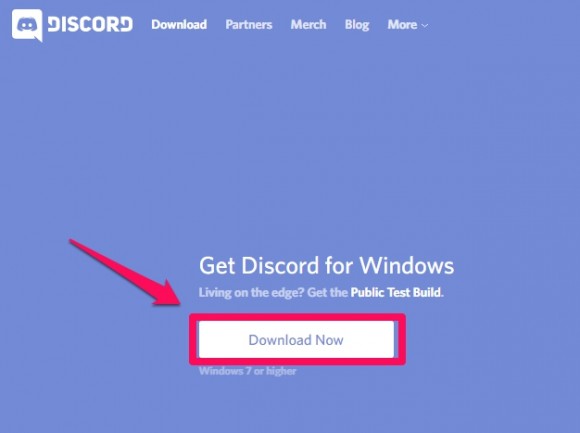
ダウンロードが完了したら、exeファイルをダブルクリックし開きます。
アカウント情報を入力しログインボタンをクリックします。
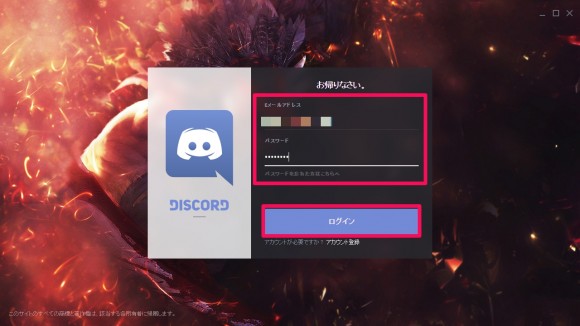
アカウント登録方法はこちら
ログインが完了したら、アプリウィンドウの手前に新着情報が出ますので、×で閉じ完了です。
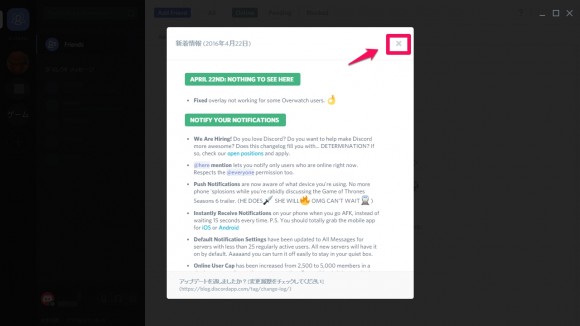
各部屋(サーバー)への参加方法
準備された各部屋をクリックし、ボイスチャットの「General」をクリックし、通話に参加します。
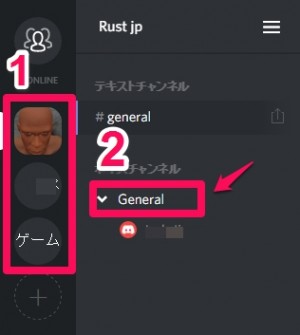 Generalの下に自分の名前が表示されたら、入室したことになります。
Generalの下に自分の名前が表示されたら、入室したことになります。
まとめ
Discordのアプリ版は事前にアカウント登録が必要になります。
ブラウザ版との違いはほとんどありませんが、比較的にラグや音質はアプリ版の方が安定している気はしました。
私は専らヘッドセットを首に掛け、マイクだけを口元に持っていき、スピーカー出力で聞いていますが、ヘッドセットを使ってるフレンドはゲーム内の微妙な音(足音)など右から敵が来る!と分かるみたいで、私もたまにヘッドセットを装着しみますが、長時間装着しているとどうしても耳が痛くなります。安物だからかな、、、。



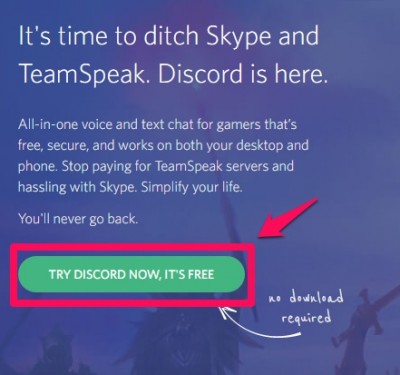
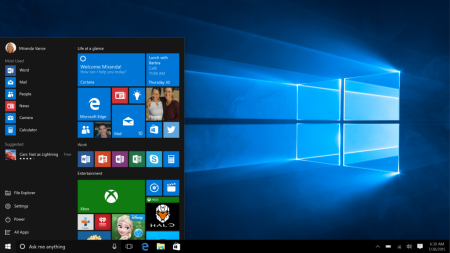
コメント